Blenderのポーズモード(Pose Mode)で表示されるボーンの表示色についてまとめました。
1 ボーンの表示色
1.1 グレー
グレーで表示されるボーンはデフォルトの状態です(画像1参照)。
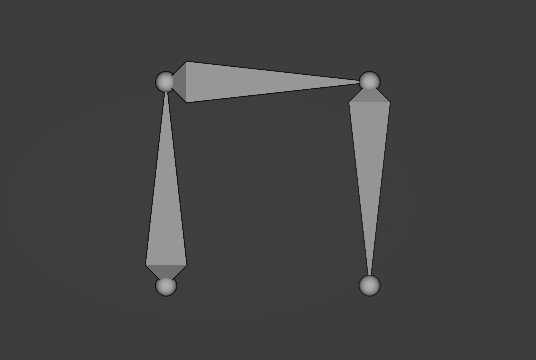
1.2 青色の輪郭
輪郭が青色で表示されているボーンは、アクティブな(最後に選択した)ボーンまたは選択中のボーンです。
より明るい青色のボーン(画像2の矢印のボーン)がアクティブなボーンで、より暗い青色のボーン(画像2の矢印以外のボーン)が選択中のボーンです。
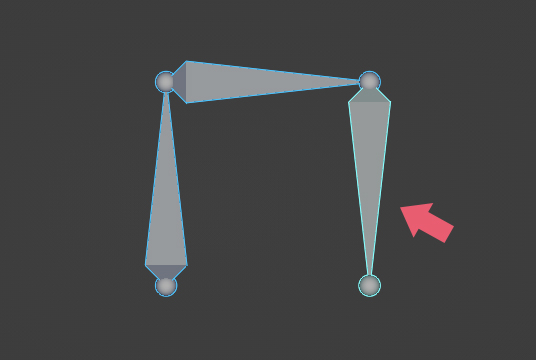
1.3 緑色
緑色で表示されるボーンは、ボーンコンストレイントを追加(Add Bone Constraint)でコンストレイント(制限)を追加しているボーンです(画像3参照)。
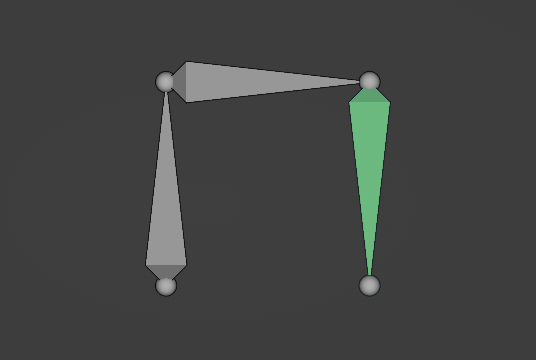
コンストレイント(制限)は3Dビューポート左上のメニューのポーズ(Pose)→コンストレイント(Constraints)や、プロパティ(Properties)→ボーンコンストレイントプロパティ(Bone Constraints Properties)などから追加する位置コピー(Copy Location)や回転制限(Limit Rotation)などのことです(画像4参照)。
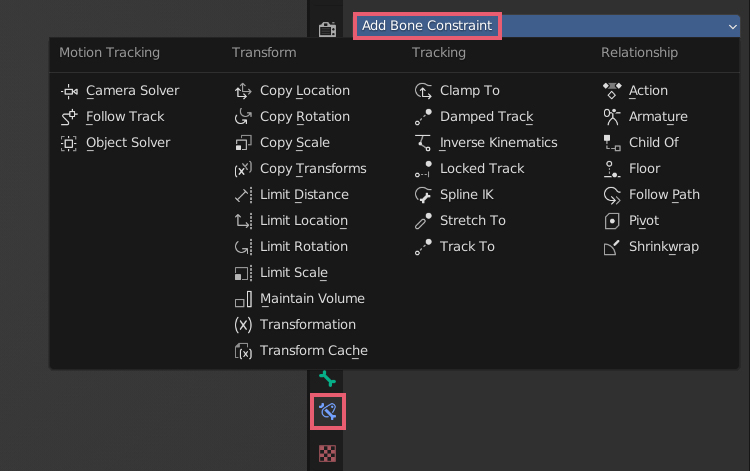
1.4 黄色
黄色で表示されるボーンは、インバースキネマティクス(IK)(Inverse Kinematics)が追加されているボーンです(画像5参照)。
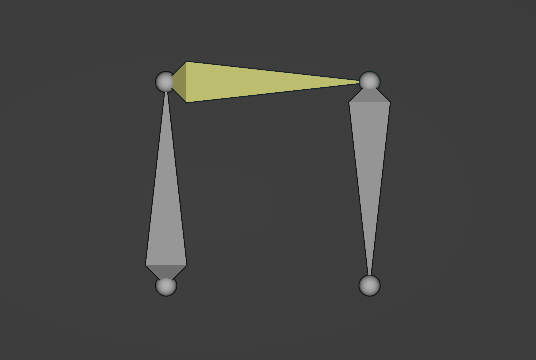
インバースキネマティクス(IK)(Inverse Kinematics)もコンストレイント(制限)のひとつですが、これだけは色が区別されています。
1.5 オレンジ
オレンジで表示されるボーンはインバースキネマティクス(IK)(Inverse Kinematics)を追加したボーンで、ターゲット(Target)とボーン(Bone)が設定されていないボーンです(画像6参照)。
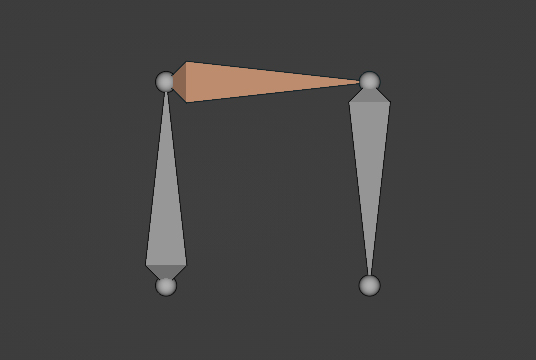
1.6 ピンク色
下記の記事で紹介した方法でウェイトペイントを行う際に、ロックされている頂点グループ(Vertex Group)あると、その頂点グループ(Vertex Group)に対応したボーンがピンク色で表示されます。

1.7 ボーングループ(Bone Groups)を使用している場合
ボーングループ(Bone Groups)を使用している場合はボーンのデフォルトの色・アクティブなボーンの色・選択中のボーンの色が変更されます(画像10参照)。画像10では矢印が付いたものがアクティブなボーンです。
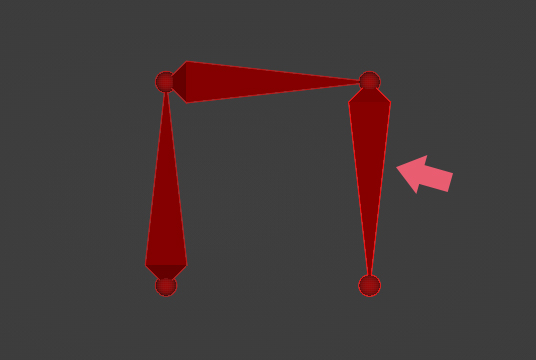
ボーングループ(Bone Groups)では色をセット(Color Set)で色を選択するのですが、その隣にある3つの色は左からボーン全体の色・選択中のボーン・アクティブなボーンとなっています(画像11参照)。
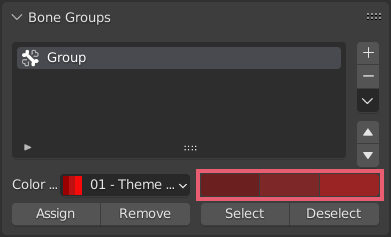
色セット(Color Set)でデフォルト色(Defaoult Colors)以外を選択した場合、コンストレイント(制限)やインバースキネマティクス(IK)(Inverse Kinematics)などのボーンの色の区別はなくなってしまうので注意してください。
ボーングループ(Bone Groups)の使用方法は下記の記事で紹介をしています。
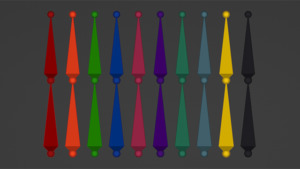
2 ボーン間に表示される点線
表示色とは少し違うかもしれませんが、ポーズモード(Pose Mode)でボーン間に表示される点線についても紹介します。
2.1 黒の点線
ボーンのテールとヘッドを結ぶ黒の点線は、そのボーンが親子関係(接続(Connected)のチェックなし)になっていることを示しています(画像7参照)。
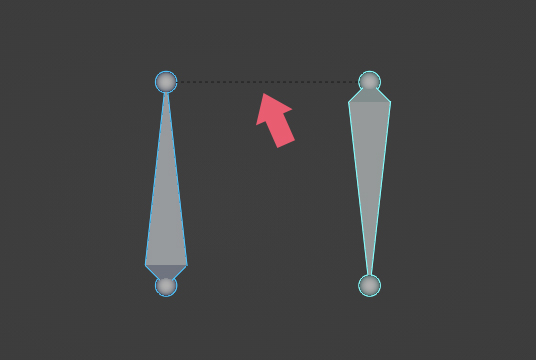
波線がテール側にある方が親で、ヘッド側にある方が子となっています。
親子関係(接続(Connected)のチェックなし)になっている場合でも、ポーズモード(Pose Mode)では親か子のボーンを選択した状態でないと黒の点線は表示されません(編集モード(Edit Mode)では選択していなくても黒の点線が表示されます)。
2.2 黄色の点線
インバースキネマティクス(IK)(Inverse Kinematics)が追加されているボーンのテールから伸びている黄色の点線は、チェーンの長さ(Chain Length)で設定されているボーン(=IKが影響するボーン)を示しています(画像8参照)。
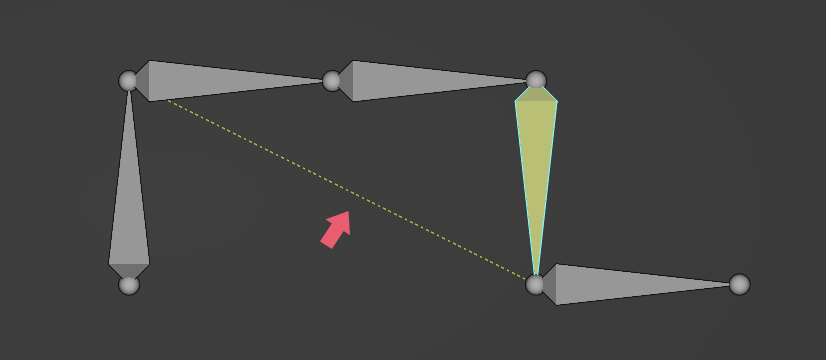
黄色の点線は、インバースキネマティクス(IK)(Inverse Kinematics)が追加されているボーンを選択しているときのみ表示されます。
また、インバースキネマティクス(IK)(Inverse Kinematics)を追加したボーンを選択しているときにオレンジの点線が表示される場合は、ターゲット(Target)とボーン(Bone)が設定されていないことを示しています(画像9参照)。
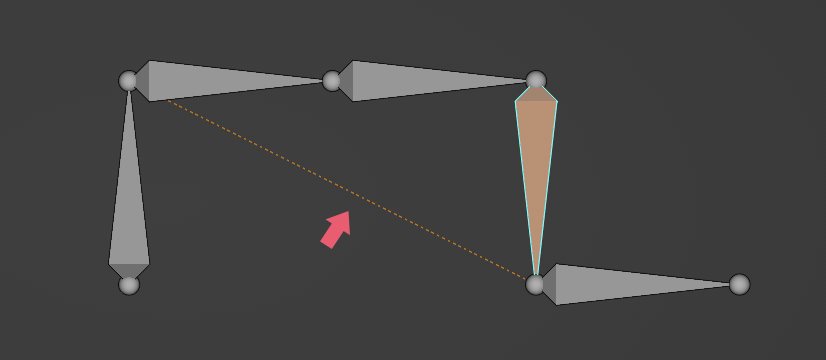
3 補足
編集モード(Edit Mode)では上記のような表示色の区別はありません。
また、Blenderのテーマ(Themes)を変更している場合は色が異なる場合もあります。
以上、Blenderの「ボーンの色の表示について」でした。

コメント